- Muallif Jason Gerald [email protected].
- Public 2024-01-19 22:14.
- Oxirgi o'zgartirilgan 2025-01-23 12:51.
Bu wikiHow sizga Firefox -da ma'lum veb -sayt yoki butun brauzer uchun Java -ni qo'llab -quvvatlashni yoqishni o'rgatadi. Shuningdek, ushbu maqolada Firefox brauzerida JavaScript -ni qanday yoqish mumkinligi muhokama qilinadi. Siz Firefox brauzerining ish stolida Java va JavaScript -ni yoqishingiz mumkin.
Qadam
3 -usul 1: veb -saytlarda Java tarkibiga ruxsat berish
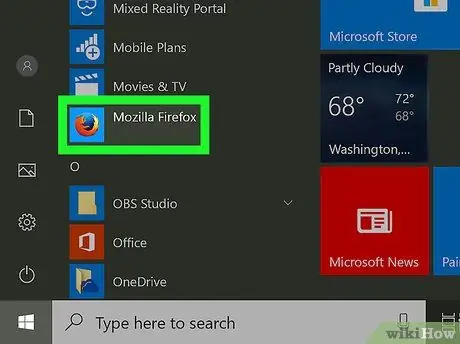
Qadam 1. Firefox -ni oching
Ilova belgisi ko'k globusni o'rab olgan to'q sariq tulkiga o'xshaydi.
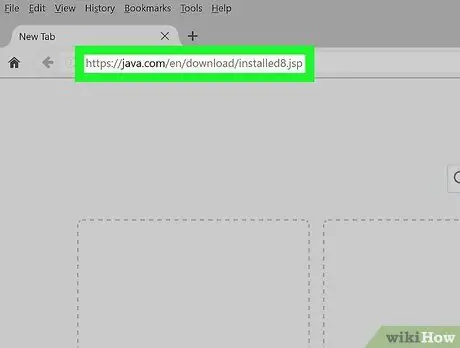
Qadam 2. Java -dan foydalanadigan saytga tashrif buyuring
Agar siz Java -ga kirishni va undan foydalanishni istagan sayt bo'lsa, o'sha saytga o'ting.
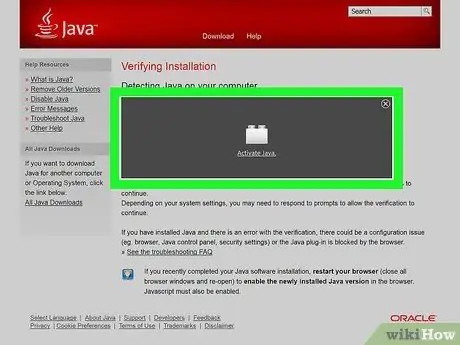
Qadam 3. Java xabari yoki buyrug'i paydo bo'lishini kuting
Sahifaning o'rtasida (yoki Java mazmuni atrofida) "Java -ni faollashtirish" (yoki shunga o'xshash) havolasini ko'rishingiz mumkin.
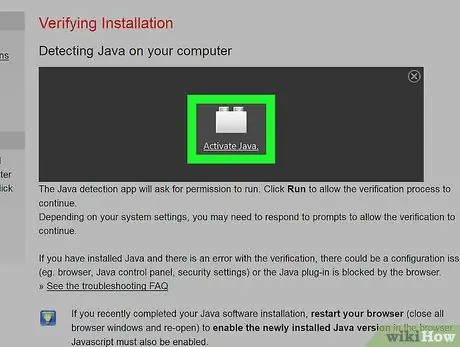
Qadam 4. "Java -ni faollashtirish" havolasini bosing
Bu havolalar yuklamoqchi bo'lgan Java kontentining ustida yoki atrofida joylashgan.
Agar siz Java -ni qo'llab -quvvatlanmaydigan ("qo'llab -quvvatlanmaydigan"), o'chirilgan ("o'chirilgan"), o'rnatilmagan ("o'rnatilmagan") yoki shunga o'xshash xabarni ko'rsangiz, "Java -ni faollashtirish" havolasi o'rniga siz saytni ishga tushira olmaysiz. Firefox -da
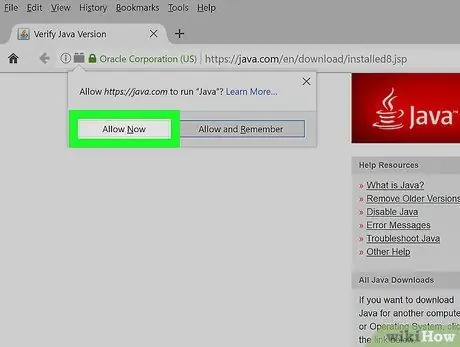
Qadam 5. so'ralganda Endi ruxsat berish -ni bosing
Bu tugma Firefox oynasining yuqori chap burchagida paydo bo'ladi. Shundan so'ng, veb -sayt qayta yuklanadi va Java mazmuni ko'rsatiladi.
Siz shuningdek "tugmasini bosishingiz mumkin. Ruxsat bering va eslang "Veb -saytini" Ruxsat berilganlar "ro'yxatiga qo'shish.
3 -dan 2 -usul: Barcha Java tarkibini yoqish
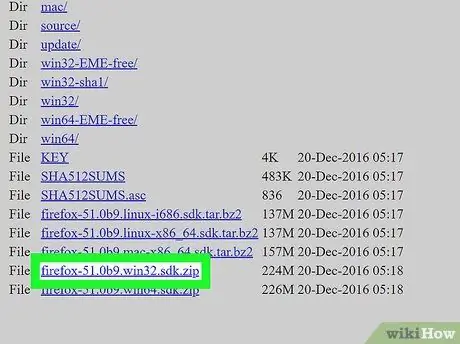
Qadam 1. Bu usulning cheklovlarini tushuning
Xavfsizlik nuqtai nazaridan, Firefox -ning joriy versiyasi (va kelajakdagi versiyalar) Java -ni qo'llab -quvvatlamaydi. Java tarkibini yoqish uchun siz Firefox-ning 32-bitli versiyasini o'rnatishingiz va qo'lda Java plaginini qo'shishingiz kerak. Bu jarayon Windows kompyuterida kuzatilishi mumkin, lekin Mac-da Firefox avtomatik ravishda 64-bitli versiyaga o'rnatiladi, shuning uchun siz Mac uchun Firefox-da Java-ni o'rnatolmaysiz.
- Agar siz uni yopib, qayta ochsangiz, Firefox yangilanadi. Yangilanganidan so'ng, o'rnatilgan Java ishlatilmaydi.
- Firefox -ning eski versiyalaridan foydalanish kompyuterda virus yoki zararli dasturlarning paydo bo'lish xavfini oshiradi.
- Siz Firefox -ning eski versiyalarini yangilay olmaysiz. Agar yangilangan bo'lsa, Java qo'llab -quvvatlashi o'chiriladi.
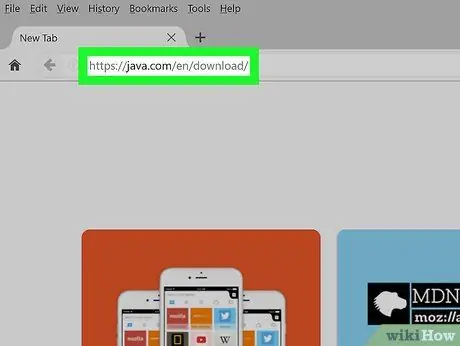
Qadam 2. Java veb -saytini oching
Brauzerda https://java.com/en/download/ saytiga tashrif buyuring. Java-ni Firefox-ga qo'shimcha sifatida qo'shishdan oldin uni yuklab olishingiz va o'rnatishingiz kerak bo'ladi.
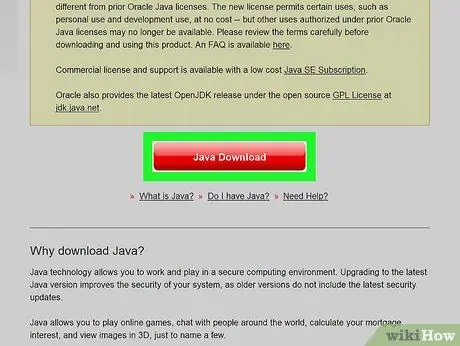
Qadam 3. Java -ni yuklab oling va o'rnating
Uni yuklab olish uchun:
- Bosing " Java bepul yuklab olish ”.
- Bosing " Qabul qiling va bepul yuklab olishni boshlang ”.
- Yuklab olingan Java o'rnatish faylini ikki marta bosing.
- Bosing " Ha so'ralganda.
- Tugmasini bosing " O'rnatish Java oynasining pastki qismida.
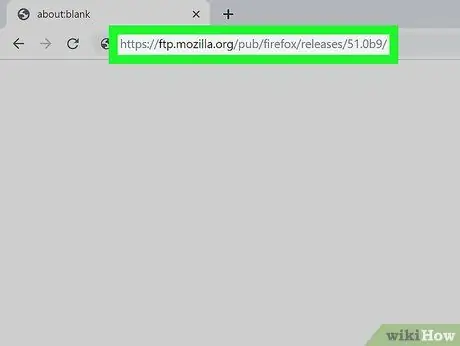
Qadam 4. Firefox 51 yuklab olish sahifasiga o'ting
Brauzerda https://ftp.mozilla.org/pub/firefox/releases/51.0b9/ saytiga tashrif buyuring. Bu sahifada siz Java -ni qo'llab -quvvatlaydigan so'nggi Firefox versiyasini yuklab olishingiz mumkin.
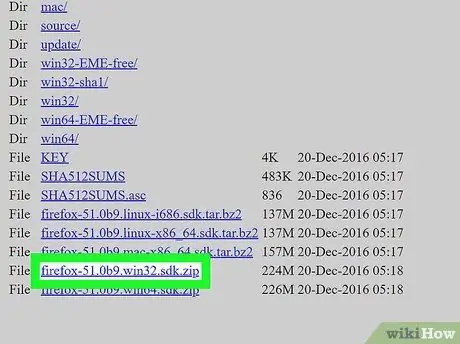
Qadam 5. 32 bitli havolani bosing
Havolani bosing " firefox-51.0b9.win32.sdk.zip "Sahifasidagi havolalar ro'yxatining pastki qismida.
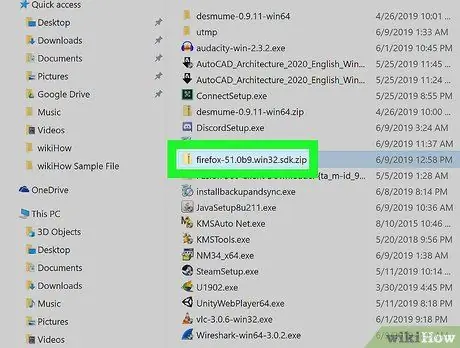
Qadam 6. Yuklangan ZIP papkasini oching
ZIP papkasini ochish uchun uni ikki marta bosing.
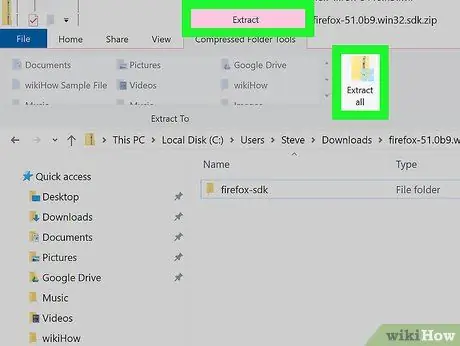
Qadam 7. ZIP papkasining tarkibini chiqarib oling
Buning uchun:
- Yorliqni bosing " Chiqarish "Derazaning yuqori qismida.
- Bosing " Hammasini chiqarib oling "Ko'rsatiladigan asboblar panelida.
- Bosing " Chiqarish "Qalqib chiquvchi oynaning ostidadir.
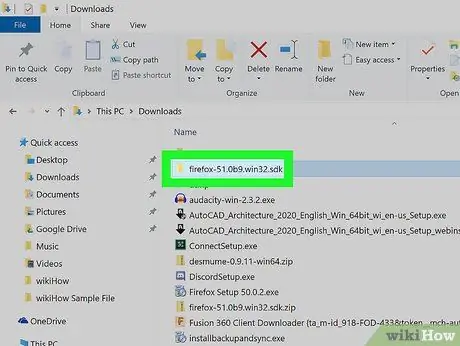
Qadam 8. chiqarilgan papkani oching
Jildni ikki marta bosing " firefox-51.0b9.win32.sdk "(ZIP papkasini emas) ochish uchun.
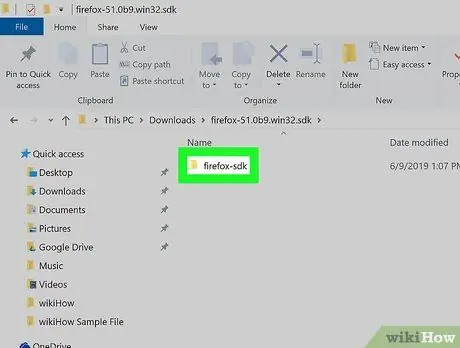
Qadam 9. Firefox-sdk papkasini oching
Bu oynada ko'rsatiladigan yagona papka.
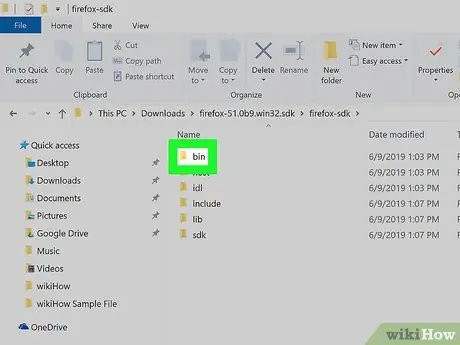
Qadam 10. bin papkani oching
Jildni ochish uchun uni ikki marta bosing (oynaning yuqori qismida ko'rsatilgan).
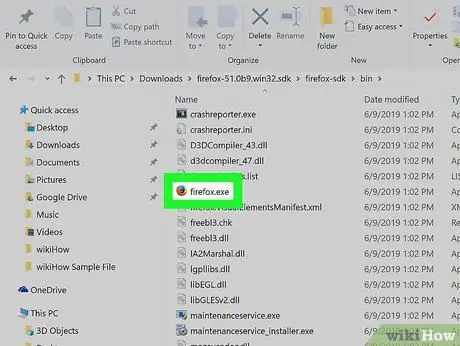
Qadam 11. Pastga siljiting va Firefox ilovasi belgisini ikki marta bosing
Bu belgi sahifaning o'rtasida joylashgan. Shundan so'ng, Firefox 51 ilovasi ochiladi.
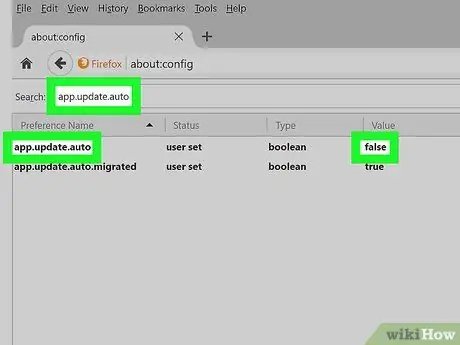
12 -qadam. Avtomatik yangilanishlarni o'chiring
Firefox manzil satriga about: config ni kiriting va Enter tugmasini bosing, so'ng quyidagi amallarni bajaring:
-
Tugmasini bosing Men xavfni qabul qilaman!
so'ralganda.
- Sahifaning yuqori qismidagi qidirish satrini bosing.
- App.update.auto kiriting
- Variantni ikki marta bosing " app.update.auto "Qiymatini" haqiqiy "dan" noto'g'ri "ga o'zgartirish.
- "Ni bosganingizga ishonch hosil qiling. xozir emas "yoki" Keyinroq so'rang "Agar dasturni yangilash so'ralsa.
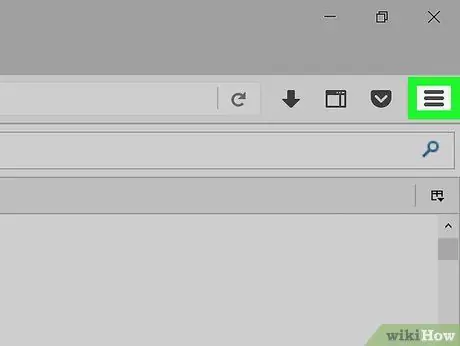
Qadam 13. tugmasini bosing
Bu derazaning o'ng yuqori burchagida. Shundan so'ng, yangi menyu paydo bo'ladi.
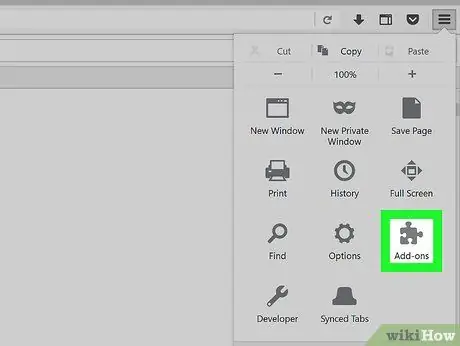
Qadam 14. Qo'shimchalarni bosing
Jigsaw bo'lagi belgisi bo'lgan variant menyuda. Shundan so'ng, "Qo'shimchalar" sahifasi ko'rsatiladi.
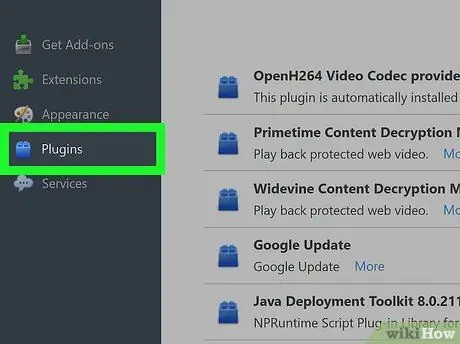
Step 15. Plugins yorlig'ini bosing
Bu varaq sahifaning chap tomonida joylashgan.
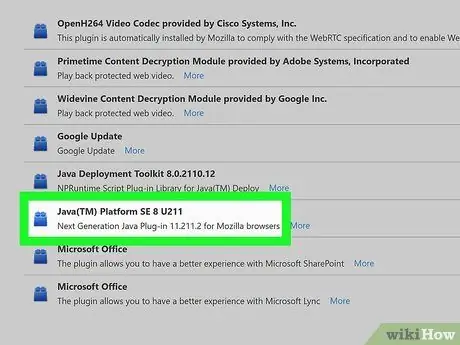
16 -qadam "Java (TM) platformasi" variantini qidiring
Odatda bu variant sahifaning pastki qismida ko'rsatiladi.
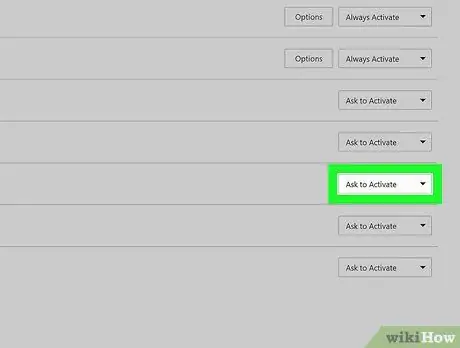
17-qadam. "Faollashtirishni so'rash" ochiladigan oynasini bosing
Bu quti "Java (TM) platformasi" sarlavhasi yonida. Shundan so'ng, ochiladigan menyu ko'rsatiladi.
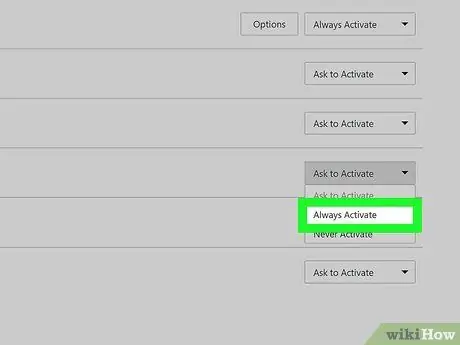
18 -qadam. Har doim faollashtirish -ni bosing
Bu variant ochiladigan menyuda. Shundan so'ng, Firefox 51 versiyasi orqali kirgan har qanday veb -sayt uchun Java yoqiladi. Ammo shuni yodda tutingki, siz brauzeringizni umuman yangilamasligingiz kerak.
Agar siz tasodifan brauzeringizni yangilasangiz (yoki brauzer o'rnatilgan bo'lsa), "Firefox 51" ni o'chirib tashlashingiz mumkin. firefox-51.0b9.win32.sdk (ZIP papkasi emas), xuddi shu nomdagi ZIP papkasini ochdi va tarkibini qayta chiqarib tashladi va "Firefox 51" ilovasini "ochdi. o'g'lim ”.
3 -dan 3 -usul: JavaScript -ni yoqish
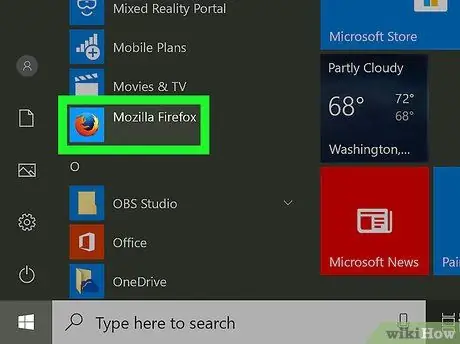
Qadam 1. Firefox -ni oching
Ilova belgisi ko'k globusni o'rab turgan to'q sariq tulkiga o'xshaydi.
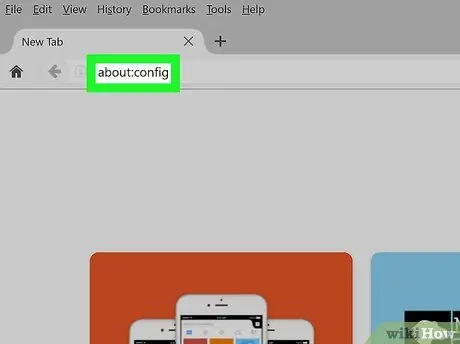
Qadam 2. Konfiguratsiya sahifasiga tashrif buyuring
Sahifaga kirish uchun about: config yozing va Enter tugmasini bosing.
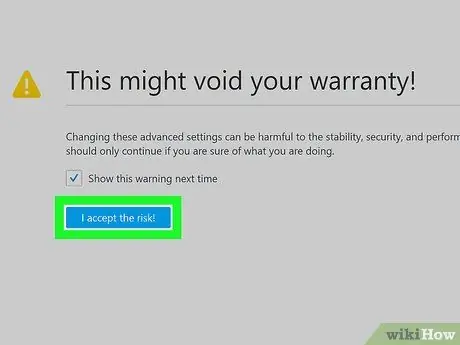
Qadam 3. "Xavfni qabul qilaman!" Ni bosing. so'ralganda
Bu sahifaning o'rtasida joylashgan ko'k tugma.
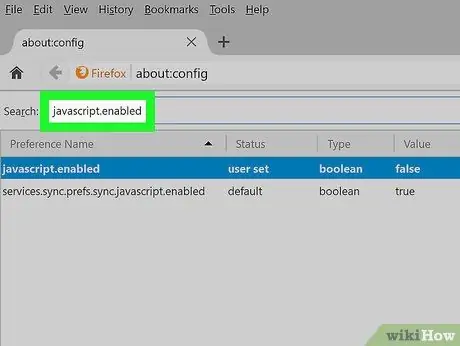
Qadam 4. "JavaScript" variantini qidiring
Qidiruv satrini bosing va mos natijalarni qidirish uchun javascript.enabled kiriting.
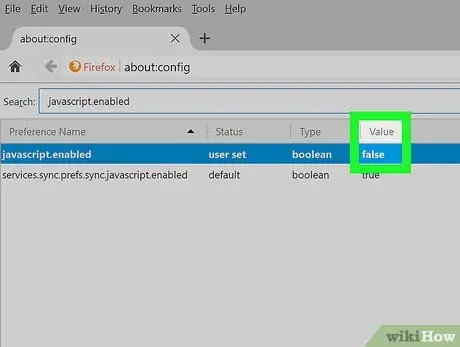
Qadam 5. JavaScript qiymatlari/sozlamalarini ko'rib chiqing
Agar siz sahifaning o'ng tomonidagi "qiymat" sarlavhasi ostida "haqiqiy" variantini ko'rsangiz, JavaScript yoqilgan. Bu parametr standart Firefox sozlamasidir.
Agar siz "qiymat" sarlavhasida "noto'g'ri" variantni ko'rsangiz, keyingi bosqichga o'ting
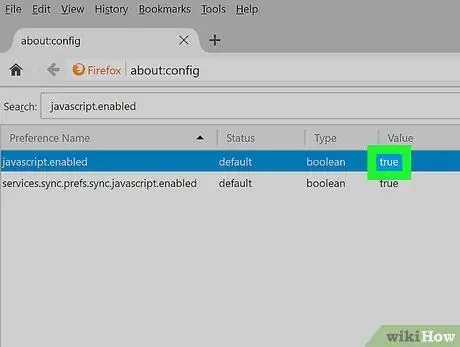
Qadam 6. Agar kerak bo'lsa, JavaScript qiymatini/parametrini "rost" qilib o'zgartiring
Variantni ikki marta bosing " javascript.enabled "Sahifaning yuqori qismida. Siz "qiymat" sarlavhasi ostidagi holatni "rost" ga o'zgartirganini ko'rishingiz mumkin.






